
- •Общие сведения
- •Основные элементы интерфейса
- •Общие принципы моделирования
- •Основные термины модели
- •Эскизы и операции
- •1.1. Предварительная настройка системы
- •1.2. Создание файла детали
- •1.3. Определение свойств детали
- •1.4. Сохранение файла модели
- •1.5. Создание основания детали. Привязки
- •1.6. Добавление материала к основанию
- •1.7. Создание правой проушины
- •1.8. Добавление бобышки
- •1.9. Добавление сквозного отверстия
- •1.10. Создание зеркального массива
- •1.11. Добавление скруглений
- •1.12. Изменение отображения модели
- •1.13. Скругление ребер основания
- •1.14. Вращение модели мышью
- •1.15. Создание конструктивной плоскости
- •1.16. Выдавливание до ближайшей поверхности
- •1.17. Использование характерных точек
- •1.18. Добавление глухого отверстия
- •1.19. Создание обозначения резьбы
- •1.20. Использование переменных и выражений
- •1.21. Создание массива по концентрической сетке
- •1.22. Создание канавки
- •1.23. Добавление фасок
- •1.24. Создание массива канавок
- •1.25. Скругление по касательным ребрам
- •1.26. Расчет МЦХ детали
- •2.1. Выбор главного вида
- •2.2. Создание и настройка чертежа
- •2.3. Создание стандартных видов
- •2.4. Создание разреза. Перемещение видов
- •2.5. Создание местного разреза
- •2.6. Создание выносного элемента
- •2.7. Простановка осевых линий
- •2.8. Построение обозначений центров
- •2.9. Оформление чертежа
- •Планирование сборки
- •Создание комплекта конструкторских документов
- •3.1. Библиотека Материалы и Сортаменты
- •3.2. Создание файла сборки
- •3.3. Добавление компонента из файла
- •3.4. Задание взаимного положения компонентов
- •3.5. Сопряжение компонентов
- •4.1. Создание файла сборки
- •4.2. Добавление детали Ось
- •4.3. Добавление детали Планка
- •4.4. Создание объектов спецификации
- •4.5. Добавление компонента Масленка
- •5.1. Проецирование объектов
- •5.2. Добавление опорной площадки
- •5.3. Создание ребра жесткости
- •5.4. Редактирование компонента на месте
- •5.5. Редактирование компонента в окне
- •5.6. Построение отверстий с помощью Библиотеки Стандартные Изделия
- •5.7. Копирование элементов по сетке
- •5.8. Завершение детали Кронштейн
- •6.1. Добавление стопорных шайб
- •6.2. Добавление винтов
- •6.3. Добавление набора элементов
- •6.4. Создание массива по образцу
- •7.1. Создание видов
- •7.2. Как удалить вид
- •7.3. Как погасить вид
- •7.4. Как скрыть рамку погашенного вида
- •7.5. Как отключить проекционную связь
- •7.7. Простановка обозначений посадок
- •7.8. Простановка квалитетов и предельных отклонений
- •7.9. Использование справочника кодов и наименований
- •7.10. Заполнение графы Масштаб
- •8.1. Создание чертежа
- •8.2. Как исключить компоненты из разреза. Дерево чертежа
- •8.3. Оформление вида Сверху
- •8.4. Создание разреза
- •8.5. Создание местного вида
- •8.6. Оформление вида Слева. Создание выносного элемента
- •9.1. Создание файлов спецификаций
- •9.2. Подключение сборочного чертежа
- •9.4. Просмотр состава объектов спецификации
- •9.5. Подключение рабочих чертежей
- •9.6. Просмотр и редактирование подключенных документов
- •9.7. Создание раздела Документация
- •9.8. Оформление основной надписи
- •9.9. Завершение создания комплекта документов
- •10.1. Создание эскиза тела вращения
- •10.2. Создание тела вращения
- •10.3. Построение касательной плоскости
- •10.4. Использование библиотеки эскизов
- •10.5. Работа с библиотекой канавок
- •10.6. Создание центровых отверстий
- •11.1. Создание и сохранение сборки
- •11.2. Создание детали Труба
- •11.3. Пространственные ломаные
- •11.4. Редактирование ломаной
- •11.5. Создание эскиза сечения
- •11.6. Создание кинематического элемента
- •11.7. Зеркальное отражение тела
- •11.8. Создание детали Сиденье
- •11.9. Создание второй Трубы
- •11.10. Создание объектов спецификации
- •11.11. Создание чертежа
- •11.12. Спецификация на листе чертежа
- •11.13. Изменение структуры сборки
- •11.14. Исправление ошибок
- •11.15. Изменение спецификации
- •12.1. Создание смещенных плоскостей
- •12.2. Создание эскиза сечений
- •12.3. Использование буфера обмена
- •12.4. Создание эскизов сечений
- •12.5. Создание основания. Элемент по сечениям
- •12.6. Построение паза
- •12.7. Элемент по сечениям с осевой линией
- •12.8. Добавление третьего элемента
- •12.9. Завершение построения модели
- •13.1. Листовое тело и листовая деталь
- •13.2. Предварительная настройка листового тела
- •13.3. Создание листового тела
- •13.4. Сгибы по эскизу
- •13.5. Сгибы по ребру. Смещение, размещение, освобождение сгибов
- •13.6. Сгибы в подсечках
- •13.7. Управление углом сгибов
- •13.8. Добавление сгибов с отступами
- •13.9. Управление боковыми сторонами сгибов
- •13.11. Создание штамповок
- •13.12. Создание буртиков
- •13.13. Создание жалюзи
- •13.14. Создание пазов для крепления
- •13.15. Отображение детали в развернутом виде
- •13.16. Создание чертежа с развернутым видом
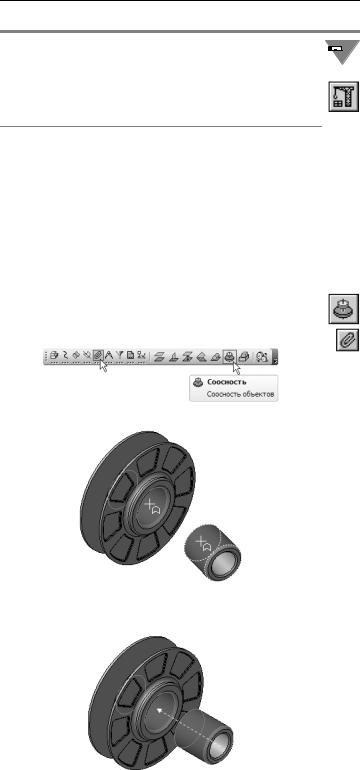
Урок №3. Создание сборочной единицы
В некоторых случаях пиктограммы компонентов сборки в Дере 
 ве модели могут быть помечены красной «галочкой». Это при
ве модели могут быть помечены красной «галочкой». Это при  знак возникновения в модели временных противоречий между отображением модели в окне документа и ее параметрами в Дереве модели. Для их устранения нажмите кнопку Перестро ить на панели Вид.
знак возникновения в модели временных противоречий между отображением модели в окне документа и ее параметрами в Дереве модели. Для их устранения нажмите кнопку Перестро ить на панели Вид.
3.5. Сопряжение компонентов
После предварительного размещения компонента можно при ступить к заданию его точного положения в сборке. Это дости гается за счет формирования сопряжений между компонента ми.
Сопряжение — параметрическая связь между гранями, ребра ми, вершинами, плоскостями или осями разных компонентов сборки. Для того, чтобы определить положение детали Втулка, нужно задать два сопряжения.
▼ Нажмите кнопку Соосность на инструментальной панели Сопряжения.
▼ Укажите цилиндрические грани на Ролике и Втулке.
Положение детали Ролик фиксировано в пространстве сборки. Деталь Втулка развернется так, что указанные грани станут со осны.
107
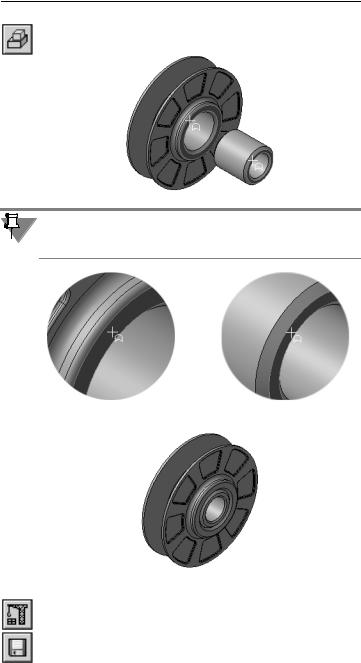
Азбука КОМПАС 3D
▼Нажмите кнопку Совпадение объектов и укажите плоские кольцевые грани на Ролике и Втулке.
Обратите внимание на то, что курсор должен находиться в ре жиме указания граней. Если вы испытываете трудности при указании объектов, увеличьте масштаб изображения.
После этого деталь Втулка займет точное положение в сборке.
 ▼ Нажмите кнопку Прервать команду.
▼ Нажмите кнопку Прервать команду.
▼Нажмите кнопку Перестроить на панели Вид.
▼Нажмите кнопку Сохранить на панели Стандар тная.
108

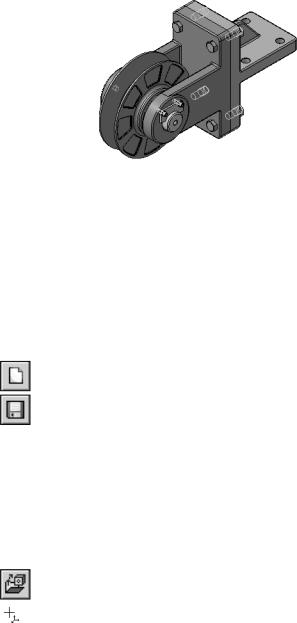
Урок №4.
Создание сборки изделия
В этом уроке показан процесс создания сборки изделия Блок направляющий из заранее подготовленных деталей и со зданной на предыдущем уроке сборочной единицы Ролик.
В этом уроке рассматривается
▼Создание файла сборки.
▼Добавление детали Ось.
▼Добавление детали Планка.
▼Создание объектов спецификации.
▼Добавление компонента Масленка.
4.1. Создание файла сборки
После создания сборочной единицы Ролик можно приступить к созданию сборки изделия.
▼Создайте новый файл сборки.
▼Сохраните сборку на диске под именем ПК.00.00. Блок направляющий в папке \Tutorials\Блок направ ляющий.
▼В режиме определения свойств сборки задайте ее обозначение ПК.00.00 и наименование Блок на правляющий.
▼Установите ориентацию Изометрия XYZ.
Добавление детали Вилка
▼Добавьте в сборку первый компонент — деталь ПК.00.01. Вилка. При размещении укажите точку
начала координат модели.
110
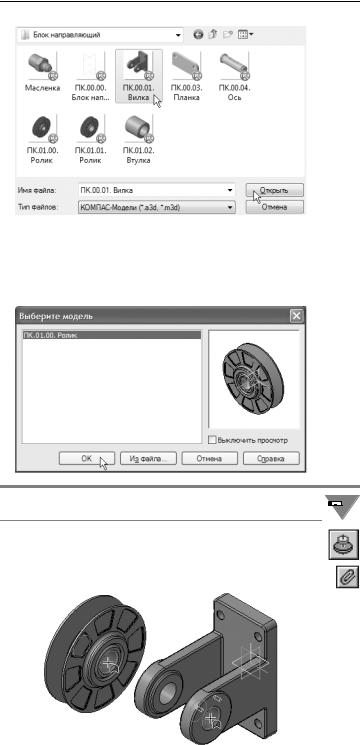
Урок №4. Создание сборки изделия
Добавление сборочной единицы Ролик
▼Добавьте в сборку второй компонент — сборочную единицу ПК.01.00. Ролик. Расположите ее рядом с Вилкой.
Если окно сборочной единицы было закрыто, нажмите кнопку 
 Из файла и укажите ее положение на диске
Из файла и укажите ее положение на диске 
▼Нажмите кнопку Соосность на инструментальной панели Сопряжения.
▼ Укажите цилиндрические грани Втулки и Вилки.
111
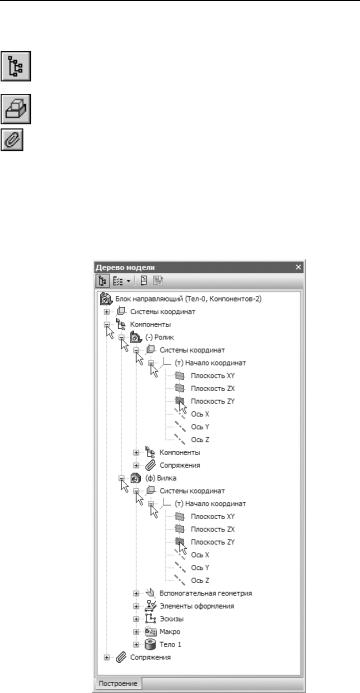
Азбука КОМПАС 3D
Ролик нужно расположить точно между проушинами Вилки. Для этого нужно совместить их системные плоскости. По умол чанию Дерево модели находится в режиме отображения структуры модели — нажата кнопка Отображения структуры модели.
▼Нажмите кнопку Совпадение объектов на инс трументальной панели Сопряжения.
▼ В |
Дереве |
модели |
раскройте |
«ветви» |
Компоненты — Ролик — Системы координат — Начало координат и укажите Плоскость ZY.
▼Затем раскройте «ветви» Вилка — Системы координат — Начало координат и укажите Плос кость ZY.
112
